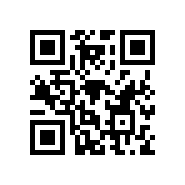10年前に購入したノートパソコンACERのAO752のファンがそろそろ寿命で、異音がするし、たまにファンが止まってCPUが自動的にシャットダウンすることも頻発。
流石に9年前のPCなので旅行に行くときに使うぐらいで、普段は使って無い。
そんなわけで壊れても良いやということで、ファンの交換を自分ですることにした。
中国は日本よりPCの部品手に入れやすい。
たったの15元で、淘宝からファンを購入。
ファン交換するためには、マザーボードを一度取り出す必要があるけど、これが超大変。
先ず、背面のネジを一通り外す。
次に表側からキーボード脱着。
キーボードは上側と横のツメで留めてあるんだけど、外すのに超苦労した。
開けてわかったけど、フレキシブルフラットケーブルが多用されてて、キーボードもそれでマザーボードと接続されてた。
フレキシブルフラットケーブルは外すのは簡単だけど、付けるときに正しく接触出来てるかわからないのが難点。
そして、またまたネジをひたすら外して、表面のカバーを外したら、やっとマザーボードに到着。
ここで、マザーボードと本体側とつながってるケーブルや端子を、慎重に外した。
遂にマザーボード取り外し成功!
ここから、CPUのヒートパイプとファンを外す。
CPU側はネジ3つ、ファンは2つで固定されてた。
ファンの電源コネクターをマザーボードから抜くときに、コネクターがボロボロに砕けた。
コネクターのプラスチックがもう劣化して脆くなってたみたい。
幸いに、砕けたのはファン側のコネクター。
マザーボード側のコネクターは無事。
取り外したファンの電源ケーブルの先にあるはずのコネクターすっかりなくなってる。(^_^;)
CPUにCPUグリース塗って、新しいふぁんを装着。
簡単に書いてるけど、ファンの交換かなり大変というか、失敗する可能性高いと思う。
この後、外した逆順でもとの状態にもどしていく。
フレキシブルフラットケーブルを再接続するとき、真っ直ぐ装着するのに気を使った。
電源入れるとき、動く自信なかったけど、無事起動!
(●^o^●)
ファンが音もなく回転して、熱風が出てくる。
作業時間2時間半!
自分でやったので部品代の300円ぐらいだけで済んだけど、修理業者に出すと軽く1万円超える。
でも、この大変さ考えると、1万円超えるのは理解できる。
ノートパソコンのファン交換はもうしたく無いなぁ。
(^_^;)
関連する記事はこちら:
- None Found